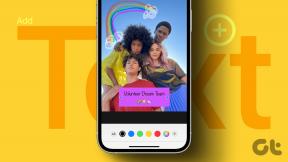Kuinka korjata Apple Music Artwork ei näy
Sekalaista / / April 05, 2023
Voit kuunnella suosikkikappaleitasi iPhonellasi Apple Music -sovelluksella, sillä tässä sovelluksessa on useita kappaleita eri lahjakkailta artisteilta. Jokaisella kappaleella on erilainen albumin kuvitus, joka parantaa kuuntelukokemustasi. Voit myös käyttää animaatiota saadaksesi paremman kokemuksen Apple Music -sovelluksessa. Lisäksi Apple Music -albumin kuvituksen avulla voit helposti löytää artistin albumin, mikä tekee koko kokemuksesta sen arvoisen. Mutta monet käyttäjät ovat törmänneet Apple Musicin kuviin, joissa ei ole ongelmia. Jos olet myös yksi heistä, olet oikeassa paikassa etsimään sopivia ratkaisuja. Tässä artikkelissa keskustelemme kuinka korjata Apple Music -albumin kuvitus, joka ei näy iPhonessa, ja kuinka korjata iTunes-albumin kuvitus, joka ei toimi. Lisäksi opit luomaan mukautettuja soittolistoja Apple Musicille. Joten aloitetaan!
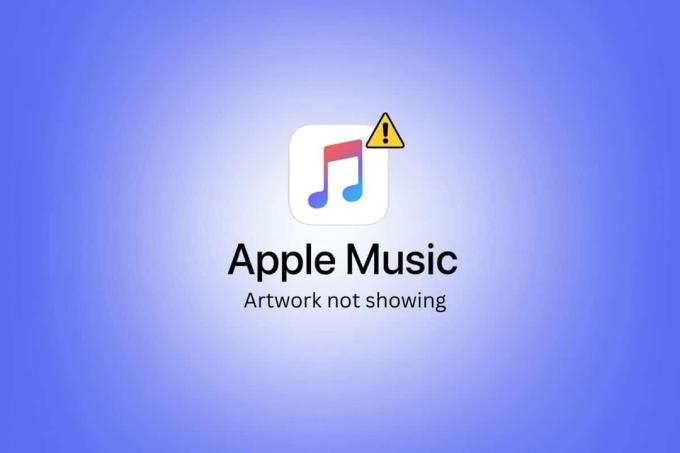
Sisällysluettelo
- Kuinka korjata Apple Music Artwork ei näy
- Kuinka korjata Apple Musicin kuva, joka ei näy iPhonessa?
- Kuinka luoda mukautettuja soittolistakuvia Apple Musicille?
- Apple Music Playlist -kannen vaihtaminen?
Kuinka korjata Apple Music Artwork ei näy
Jatka lukemista löytääksesi menetelmiä, jotka selittävät Apple Music -kuvituksen korjaamisen, joka ei näytä ongelmaa, ja miten luoda mukautettuja soittolistakuvia Apple Musicille yksityiskohtaisesti hyödyllisillä kuvilla ymmärtämisen helpottamiseksi.
Kuinka korjata Apple Musicin kuva, joka ei näy iPhonessa?
Katsotaanpa kaikkia tapoja korjata Apple Music -albumin kuvitus, joka ei näy iPhone ongelma.
Tapa 1: Käynnistä iPhone uudelleen
Ongelma, jossa Apple Musicin kuvitus ei näy, voidaan ratkaista, jos käynnistät laitteen uudelleen. Voit yrittää käynnistää laitteen uudelleen tai käynnistää sen uudelleen, jotta voit korjata ongelman päivittääksesi laitteen jäätymiseltä ja häiriöiltä. Voit lukea oppaamme osoitteessa Kuinka käynnistää iPhone X uudelleen löytääksesi yksityiskohtaiset vaiheet.

Tapa 2: Pakota musiikkisovelluksen sulkeminen
Korjaa Apple Music -albumin kuvitusongelma, joka ei näy iPhonessa, sulje musiikkisovellus laitteessasi. Voit yrittää ratkaista ongelman sulkemalla musiikkisovelluksen. Sulje iPhonen musiikkisovellus noudattamalla alla mainittuja ohjeita:
1A. iPhone X: ssä tai uusimmassa iPhone-mallissa: Pyyhkäise ylöspäin kohdasta pohja ja pysähtyä keskellänäytöltäsi nähdäksesi kaikki äskettäin käyttämäsi sovellukset.
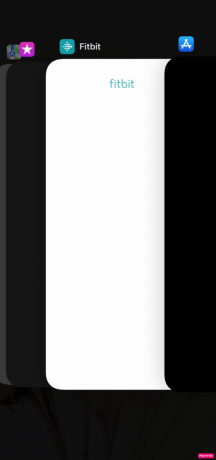
1B. iPhone 8:ssa tai aiemmassa iPhone-mallissa: Kaksoisnapsauta koti näppäin nähdäksesi äskettäin käyttämäsi sovellukset.
2. Sulje seuraavaksi Musiikki sovellus viimeisimpien sovellusten lokerosta estääksesi sen toimimisen taustalla korjataksesi Apple Musicin kuvamateriaalin, joka ei näy.

3. Käynnistä sen jälkeen uudelleen Musiikki sovellus nähdäksesi, onko ongelma ratkaistu.
Lue myös: 13 tapaa korjata iPhonen äänenvoimakkuus liian alhaiseksi
Tapa 3: Vaihda mobiilidatasta Wi-Fi-verkkoon
Voit kokeilla vaihtaa mobiilidatasta Wi-Fi-verkkoon, koska internet-nopeus riippuu verkkosi vahvuudesta ja sijainnista, kun käytät mobiilidataa. Joten jos kohtaat Apple Music albumin kuvitus ei näy iPhonessa, mikä saattaa johtua siitä, että mobiilidatalla ei ole optimaalista nopeutta. Joten suosittelemme, että vaihdat Wi-Fi-verkkoon ongelman ratkaisemiseksi.
1. Siirry kohtaan Ohjauskeskus.
2. Sammuttaa kytkin kohtaan Mobiilidata.
3. Napauta sitten Wi-Fi-kuvake.

4. Napauta haluttu Wi-Fi-verkko saada yhteys siihen.
Tapa 4: Vaihda 5 GHZ: n taajuuskaistalle
Toinen korjaus, jonka avulla voit yrittää ratkaista Apple Musicin kuvitusongelman, joka ei näy, on vaihtaminen 5 GHz: n taajuuskaistalle, jos käytät kaksikaistainen reititin nopeuttaaksesi Internetin nopeutta. Varmista myös, että Internet-palveluntarjoajaasi ei kohtaa seisokkeja.
Tapa 5: Vapauta tallennustilaa
Saatat kohdata Apple Musicin kuvamateriaalin, joka ei näytä ongelmaa, jos sinulla ei ole tarpeeksi tilaa iPhone, koska jos näin on, laitteesi ei ehkä tue Applen musiikkialbumin kuvitusta ominaisuus. Joten tässä tapauksessa vapauta tallennustilaa laitteellesi. Voit vapauttaa tallennustilaa poistamalla valokuvia, ladattuja videoita, elokuvia, podcasteja ja paljon muuta ja sovelluksia, joita et enää käytä.
Voit tarkistaa iPhonen tallennustilan, jotta voit oppia korjaamaan iTunes-albumin kuvituksen toimimattomuuden, noudattamalla alla olevia ohjeita:
1. Avaa asetukset sovellus iPhonessasi.

2. Napauta sitten Kenraali> iPhonen tallennustila.

3. Sen jälkeen a sovellusten luettelo tulee näkyviin määritetyillä tiedoilla, kuten kunkin iPhonessa käyttämän tilan kanssa.
4. Näpäytä Näytä kaikki nähdäksesi ehdotusluettelon ja jatkaaksesi sen mukaisesti.
- iOS pakottaa sinut käyttämään iCloud-valokuvakirjasto, joka tallentaa valokuvasi pilveen.
- Se myös suosittelee Poista vanhat keskustelut automaattisesti iMessage-sovelluksesta.
- Paras ratkaisu on kuitenkin Lataa käyttämättömät sovellukset.
Kun tallennustila loppuu, se lataa välittömästi harvoin käytetyt sovellukset ja suorittaa iPhonen järjestelmän tallennustilan siivouksen. Purkaminen on menetelmä, joka poistaa sovelluksen, mutta säilyttää paperit ja tiedot, joita ei voi korjata. Poistettu sovellus voidaan helposti ladata uudelleen tarvittaessa. iOS ilmoittaa sinulle myös, kuinka paljon tilaa vapautuisit, jos käytät tätä ominaisuutta.
Huomautus: Poistetaan käytöstä Lataa käyttämättömät sovellukset on tehtävä alkaen Asetukset > iTunes ja App Store. Sitä ei voi kumota tästä valikosta.
Lue myös: Kuinka peruuttaa iTunes Radio
Tapa 6: Päivitä iOS
Voit päästä eroon kaikista virheistä, jotka saattavat aiheuttaa tämän ongelman päivittämällä iPhonesi uusimpaan versioon. Päivitä iPhonesi noudattamalla alla mainittuja ohjeita.
1. Käynnistä iPhone asetukset.
2. Napauta Kenraali vaihtoehto.

3. Napauta seuraavaksi Ohjelmistopäivitys vaihtoehto.

4. Napauta Lataa ja asenna vaihtoehto.
Huomautus: Jos näkyviin tulee viesti, jossa sinua pyydetään poistamaan sovelluksia väliaikaisesti, koska iOS tarvitsee lisää tilaa päivitykseen, napauta Jatka tai Peruuta.

5A. Jos haluat päivityksen tapahtuvan heti, napauta Asentaa vaihtoehto.
5B. Tai jos napautat Asenna tänään ja kytke iOS-laitteesi virtalähteeseen ennen nukkumaanmenoa, laitteesi on päivitetään automaattisesti yön aikana.
Huomautus: Sinulle annetaan myös mahdollisuus asentaa ohjelmisto myöhemmin valitsemalla Muistuta minua myöhemmin.
Tapa 7: Tyhjennä Apple Music Appin välimuisti
Tämä ongelma voidaan ratkaista myös poistamalla Apple Music -välimuisti. Jos valitset tämän menetelmän, voit tyhjentää välimuistissa olevat tiedostot ja turhat tiedot ja määrittää sitten Apple Music -sovelluksesi uutena.
1. Avata asetukset iPhonessasi.
2. Näpäytä Kenraali.

3. Napauta nyt iPhonen tallennustila.

4. Pyyhkäise alas ja napauta Apple Music.
5. Näpäytä Lataa sovellus.
Huomautus: Purkaminen säilyttää laitteesi asiakirjat ja asetukset.

Lue myös: 23 Paras musiikin tallennussovellus iPhonelle
Tapa 8: Ota synkronointikirjasto uudelleen käyttöön
Saatat kohdata Apple Musicin kuvitusongelmia, jos Macistasi tai iPadistasi iPhone-kirjastoosi lisäämiäsi kappaleita ei ehkä synkronoida iPhonen kanssa. Korjataksesi Apple Music -albumin kuvituksen, joka ei näy iPhonessa, voit yrittää ottaa synkronointikirjaston uudelleen käyttöön laitteesi Asetukset-sovelluksesta. Saat lisätietoja tämän tekemisestä noudattamalla alla mainittuja ohjeita:
1. Siirry ensin kohtaan asetukset sovellus iPhonessasi.
2. Napauta sen jälkeen Musiikki vaihtoehto.

3. Sammuttaa kytkin kohtaan Synkronoi kirjastoy vaihtoehto.
4. Napauta sitten Sammuttaa vaihtoehto vahvistaaksesi valintasi.
5. Seuraavaksi odota hetki ja sitten kytke päälle the Synkronoi kirjasto vaihtoehto ottaa se uudelleen käyttöön.
6. Tämän vuoksi sulje asetukset sovellus ja avaa Apple Music sovellus varmistaaksesi, että ongelma on ratkaistu.
Tapa 9: Nollaa Apple Music ja iCloud Music Library
Voit yrittää ratkaista Apple Musicin kuvamateriaalin, joka ei näy, nollaamalla Apple Musicin ja iCloud Music -kirjaston. Saat lisätietoja Apple Musicin ja iCloud-musiikkikirjaston nollaamisesta noudattamalla alla olevia ohjeita:
1. Navigoi kohtaan asetukset sovellus.
2. Napauta Musiikki vaihtoehto.
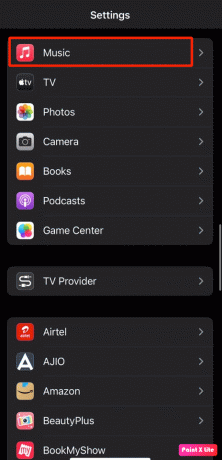
3. Sammuttaa kytkin kohtaan Näytä Apple Music ja iCloud-musiikkikirjasto vaihtoehtoja.
4. Odota sen jälkeen hetki ja kytke päälle molemmat vaihtoehdot uudelleen.
5. Kun olet kytkenyt molemmat vaihtoehdot päälle, napauta Poista & Korvaa vaihtoehto ja katso, pystytkö ratkaisemaan ongelman.
Tapa 10: Palauta verkkoasetukset
Voit ratkaista Apple Musicin kuvitusongelman, joka ei näy, voit valita tämän menetelmän, koska se nollaa verkkosi asetukset ja kun olet nollannut verkkoasetukset, sinun on kirjauduttava uudelleen sisään Wi-Fi-verkkoosi verkkoon. Nollaa iPhonen verkkoasetukset noudattamalla alla mainittuja ohjeita:
1. Käynnistä iPhone asetukset.
2. Napauta sitten Kenraali vaihtoehto.

3. Napauta seuraavaksi Siirrä tai nollaa iPhone vaihtoehto.

4. Näpäytä Nollaa > Palauta verkkoasetukset.
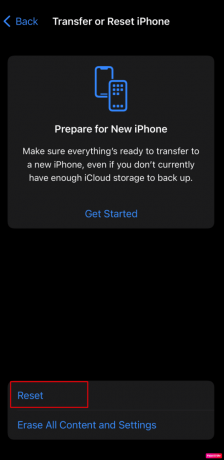
Lue myös: Kuinka nollata toistot iTunesissa
Kuinka luoda mukautettuja soittolistakuvia Apple Musicille?
Alla on muutamia sovelluksia, joilla voit luoda mukautettuja soittolistoja Apple Musicille.
1. CoverX

CoverX verkkosivustolla voit tehdä upeita Apple Music -kuvia. Sen avulla ihmiset voivat valita taustansa.
- CoverX: llä on useita gradienttitaustoja jotka ovat samanlaisia kuin Applen viralliset soittolistan kannet, mutta jotkin taustat ovat ilmaisista valokuvasivustoista ja Unsplashista.
- Sinä pystyt lataa nämä kauniit kannet PNG- tai JPEG-tiedostoinaja lataa ne helposti Apple Musiciin.
- Kun olet valinnut kannen, voit myös kirjoittaa enintään neljä riviä tekstiä. Ne voivat olla sinun käyttäjätunnus tai Apple Music -logo, iso otsikko, alaotsikko, ja alatunniste joka voi olla yksi tekstirivi, joka kuvaa Applen musiikkisoittolistaasi. Voit jättää pois minkä tahansa tai kaikki neljä tekstiriviä, jolloin sinulla on enemmän vapautta kansia tehdessäsi.
2. Denim – Playlist Cover Maker

Denim – Playlist Cover Maker sovellus, joka on iOS-sovellus, jonka avulla voit luoda kauniin kansikuvan.
- Tämän sovelluksen avulla voit helposti luoda soittolistan kannen valitsemalla haluamasi soittolistan, esikatsella erilaisia taideteoksia, ja sitten tallentamalla ja lisäämällä sen soittolistallesi.
- iPhonessa tämä sovellus on yhteensopiva iOS 14.0:n tai uudemman kanssa.
- Se tarjoaa erilaisia taustoja että sinä voit muokata tehdäksesi oman upean soittolistan kansikuvasi.
- Se tarjoaa gradientti taustat, mutta se ei anna sinun lisätä niin paljon tekstiä kuin CoverX.
- Kun olet luonut kansikuvan, voit tallentaa kyseisen kuvan ja avata Apple Musicin valitsemalla Denim-sovelluksessa vaihtoehdon.
- Se on saatavilla ilmaiseksi ja antaa sinulle mahdollisuuden käyttää ympäriinsä20 taustaa ilmaiseksi, mutta sillä on myös sovelluksen sisäiset ostot alkaen 2,99 dollarista.
- Kanssa Denim Pro, sinä pystyt avaa kaikki yli 70 taideteosta, hyödyntää tulevat ominaisuudet ja taideteokset, ja enemmän.
- Tämä sovellus tukee molempiaApple Music ja Spotify.
Lue myös: 14 paras ilmainen videon latausohjelma iPhonelle
3. Pikakuvakkeet App
Jotkut ihmiset pitävät kauniista yksinkertaisesta kollaasista albumin kuvitus kappaleista, jotka heillä on soittolistoillaan Apple Musicin soittolistojen taiteellisten kuvien sijaan. Joten, jos olet yksi niistä, jotka pitävät yksinkertaisesta kollaasista, voit tehdä tämän kautta Playlist Cover Art Generator -pikakuvake. Playlist Cover Art Generator -pikakuvakkeen käyttäminen:
1. Avaa Pikanäppäimet sovellus iPhonessasi.
2. Sallia the Salli epäluotettavat pikakuvakkeet alla Asetukset > Pikakuvakkeet laitteellasi.

3. Kun olet avannut Pikanäppäimet sovellus puhelimessasi, käynnistä se Soittolistan kansitaidegeneraattori.
4. Valitse mikä tahansa Apple Music -soittolistat, lisää teksti soittolistan kannessa ja haluttuja kuvia haluat näkyvän soittolistan kannessa.
Huomautus: Soittolistan kansitaidegeneraattori ei käytä albumin kantta, jos se ei ole kollaasin neliömäisessä kuvassa. Pikakuvake tukee jopa 49 kuvaa, ja kun se on valmis, se tallentaa sen valokuvakirjastoosi automaattisesti.
Voit myös Luo oma taideteos Apple Musicille. Jos taideteoksellasi on korkea resoluutio ja se on suunniteltu kauniisti, se parantaa soittolistasi ulkoasua. Jos haluat ideoita, voit katsoa Colorful Gradients Tumblr -sivulta gradienttitaustakuvia. Tämän lisäksi voit myös tarkistaa Pinterest-sivut, joilla on Apple Music -soittolistan kannet.
Apple Music Playlist -kannen vaihtaminen?
Kun teet soittolistan rakastetuimmista kappaleistasi Apple-musiikkiin, neljän ensimmäisen albumin kuvitus kappaleet näkyvät oletusarvoisesti soittolistan kansina, mutta voit myös muuttaa tätä asettamalla toisen kuva.
Voit muuttaa Apple Music -soittolistan kansikuvaa seuraavasti:
1. Siirry ensin kohtaan Apple Music sovellus iPhonessasi.
2. Siirry sitten kohtaan haluttu soittolista haluat muuttaa.
3. Napauta kolmipisteinen kuvake> Muokkaa vaihtoehto.
4. Valitse seuraavaksi nykyinen kansikuva ja napauta sitten Ota valokuva tai Valitse Valokuva vaihtoehto.
5. Valitse sitten oma haluttu valokuva, ja kun se näkyy soittolistassasi, napauta Tehty vaihtoehto.
Suositeltava:
- Kuinka integroida ChatGPT Microsoft Wordiin
- 12 tapaa korjata Bumble-sovellus, joka ei toimi
- Mitkä musiikkisovellukset vapautetaan koulussa?
- Kuinka siirtää musiikkia CD-levyltä iPhoneen
Joten toivomme, että olet ymmärtänyt kuinka korjata Apple Musicin kuvitus ei näy ja kuinka voit luoda mukautettuja soittolistoja Apple Musicille yksityiskohtaisilla menetelmillä avuksesi. Voit lähettää meille kysymyksiä tai ehdotuksia mistä tahansa muusta aiheesta, josta haluat meidän kirjoittavan artikkelin. Pudota ne alla olevaan kommenttiosioon, jotta voimme tietää.